- Das Kopieren einer Textdatei in die Zwischenablage in Windows 10 kann normalerweise sehr einfach durchgeführt werden, aber manchmal können Benutzer auf einige Probleme stoßen.
- Um das Problem mit der Zwischenablage zu beheben, müssen Sie das Add-On für Ihren Browser deinstallieren.
- Sie müssen auch einige Änderungen in der Windows-Registrierung vornehmen.
- Verwenden Sie einen großartigen Zwischenablage-Manager, den Sie unten finden, der Ihnen hilft, diese Probleme zu beseitigen.

Komfort-Zwischenablage ist das beste Werkzeug, um Ihre Aktionen zum Kopieren/Ausschneiden/Einfügen zu verwalten. Verschaffen Sie sich einen vollständigen Überblick über alle Ihre Zwischenablage-Aktionen und verwalten Sie sie ohne Datenverlust. Dieses leistungsstarke Tool kann:
- Führen Sie einen Zwischenablageverlauf, um alle Änderungen zu verfolgen
- Unterstützt alle Zwischenablageformate (Bilder, Texte, Links, Dateien etc.)
- Perfekt kompatibel mit Windows 10 und Windows 7
Laden Sie das beste Tool zum Verwalten herunter
Ihre Aktionen zum Kopieren/Ausschneiden/Einfügen
Kopieren einer Textdatei in die Zwischenablage entweder aus einem Word-Dokument oder aus einem Notizblock-Dokument unter Windows 10, Windows 8 ist in der Regel sehr einfach zu bewerkstelligen. Für diejenigen unter uns, die das Prinzip nicht genau kennen, erklären wir es in wenigen Worten. Wenn Sie die Tastenkombination „Strg“ und „C“ verwenden, um Kopieren einen Text und „Strg“ und „V“, um den Text in ein anderes Dokument einzufügen, wird der kopierte Text in der Zwischenablage gespeichert.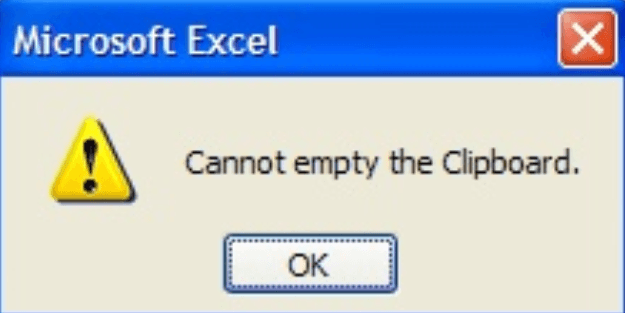
Grundsätzlich, wenn Sie in Windows 10, Windows 8 einen Text in die Zwischenablage kopieren und ihn nicht irgendwo einfügen andernfalls bleibt er dort, solange Sie den PC nicht neu starten oder einen anderen Text in die Zwischenablage kopieren.
Trotzdem gibt es einige Anwendungen in Windows 10, Windows 8, bei denen Sie möglicherweise Probleme mit der Systemzwischenablage haben und dafür Aus diesem Grund werde ich im Folgenden einige Methoden erläutern, wie Sie Ihr Problem mit der Zwischenablage entweder für das gesamte System oder für eine bestimmte App lösen können Eingerichtet.
- VERWANDTER ARTIKEL: Die 10 besten Zwischenablage-Manager für Windows 10
Probleme mit der Zwischenablage von Windows 10, 8 beheben,
Wir werden im Folgenden einige Korrekturen für die Zwischenablage auflisten, abhängig von der App, die Sie verwenden möchten.
1. Beheben Sie Probleme mit der Zwischenablage in Skype in Windows 10, 8:
Um die Skype-App zu reparieren, um die Zwischenablage zu verwenden, müssen wir das Add-On für den Internet Explorer deinstallieren oder Mozilla Firefox. Schließen Sie jeden geöffneten Browser.
- Gehen Sie zu Windows 10, der Systemsteuerung von Windows 8
- Aus den "Programmen und Funktionen" müssen Sie die Skype-Option "Click to Call" entfernen.
- Starten Sie danach Ihren Windows 10, Windows 8 PC neu und prüfen Sie, ob Sie das gleiche Problem haben.
- Wenn es immer noch nicht funktioniert, müssen Sie Skype vollständig deinstallieren und die neueste Version für Ihr Windows 10-System installieren.
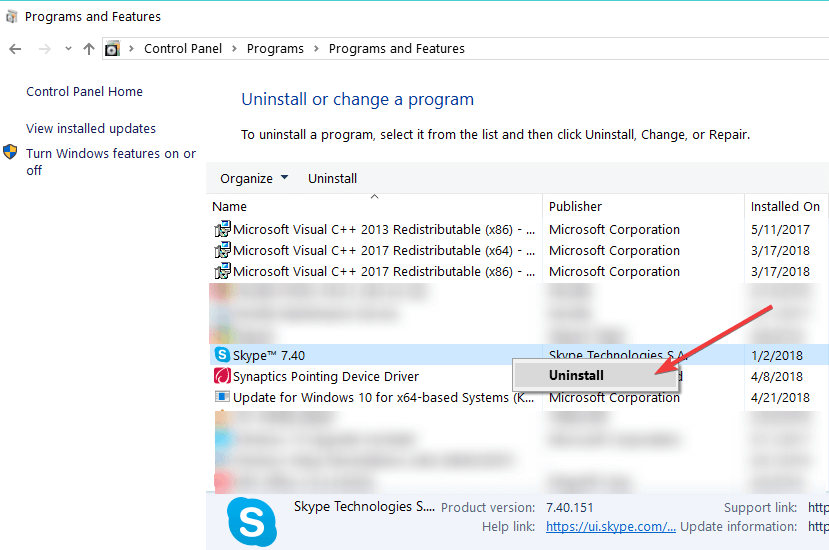
2. Beheben Sie Probleme mit der Zwischenablage im Internet Explorer in Windows 10, 8:
- Klicken Sie oben im Internet Explorer auf „Internetoptionen“.
- Klicken Sie oben im Fenster „Internetoptionen“ auf den Reiter „Erweitert“.
- Klicken Sie unter „Internet Explorer-Einstellungen zurücksetzen“ (Linksklick) auf „Zurücksetzen“.
- Klicken Sie anschließend (Linksklick) auf „OK“ im unteren Bereich des Fensters „Internetoptionen“.
- Starten Sie Ihren Windows 10, 8-PC neu und prüfen Sie, ob die Zwischenablage jetzt für Sie funktioniert.
Für mehr als einen Browser (Beispiel: wenn Sie Mozilla, Opera und Internet Explorer installiert haben):
Sie müssen einen Browser deinstallieren und prüfen, ob das Kopieren/Einfügen funktioniert. Wenn es nicht versucht, alle Browser zu deinstallieren und die neuesten Versionen für Windows 10, 8 zu installieren.
Comfort Zwischenablage Pro ist ein großartiger Zwischenablage-Manager, der Ihnen hilft, diese Probleme zu beseitigen. Durch die Verwendung können Sie Ihre ausgeschnittenen Inhalte klassifizieren, um ohne Probleme systematisch darauf zuzugreifen. Wir empfehlen Ihnen, es zu verwenden, bis Sie die Probleme mit der nativen Windows-Zwischenablage nicht behoben haben.
- Jetzt Komfort-Zwischenablage kostenlos herunterladen
3. Beheben von Problemen mit der Zwischenablage in Windows Remote Desktop:
- Sie müssen den Task-Manager öffnen, indem Sie die Tasten "Strg", "Alt" und "Entf" auf der Tastatur gedrückt halten.
- Gehen Sie zur Registerkarte „Prozesse“ und klicken Sie (Linksklick) auf „RDPCLIP.EXE“ oder Desktop-Verbindung entfernen > klicken Sie auf die Schaltfläche „Prozess beenden“ unten rechts im Fenster „Task-Manager“.
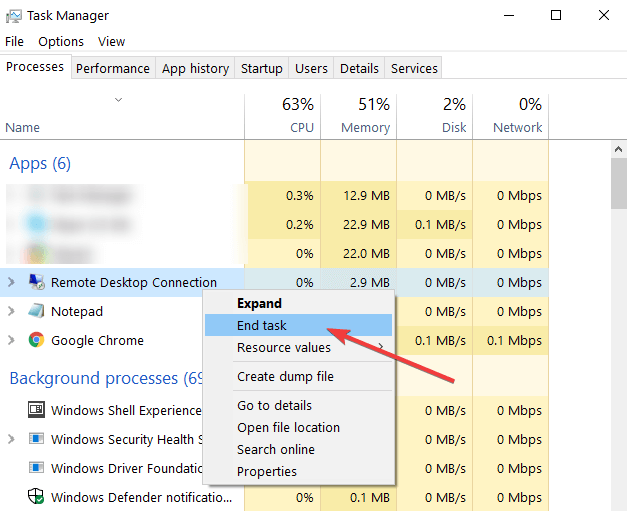
- Gehen Sie auf die Registerkarte „Anwendungen“ und klicken Sie auf die Schaltfläche „Neue Aufgabe“ unten rechts im Fenster „Aufgaben-Manager“.
- Geben Sie im sich öffnenden Fenster „Neue Aufgabe erstellen“ dort „rdpclip.exe“ ein.
- Klicken (Linksklick) auf die Schaltfläche „OK“ im Fenster „Neue Aufgabe erstellen“.
4. Beheben von Problemen mit der Zwischenablage in Adobe Acrobat in Windows 10, 8:
Die einzige Möglichkeit, Ihr Problem mit der Zwischenablage mit Adobe Acrobat zu beheben, besteht darin, die Anwendung zu deinstallieren, indem Sie zu "Systemsteuerung" gehen und dann die neueste Version der App für Windows 10, 8 neu installieren.
Aktualisieren Sie die Adobe Flash Player auf die neueste verfügbare Version für Windows 10, 8, wenn Sie vom verwendeten Browser dazu aufgefordert werden.
Wenn Sie das Problem mit der Zwischenablage, das Sie bei den obigen Schritten haben, nicht finden können, folgen Sie den Anweisungen unten.
Löschen Sie die Windows-Zwischenablage:
- Halten Sie die „Windows“-Taste und die „R“-Taste gedrückt.
- In das Feld neben „Öffnen“ müssen wir cmd /c „echo off | .“ eingeben Clip“ (die Anführungszeichen in den Text einfügen)
- Klicken (Linksklick) auf die Schaltfläche „OK“, die unten im Fenster Ausführen angezeigt wird.
Wir werden hier versuchen, die Windows-Registrierung zu bearbeiten:
Hinweis: Sie müssen als Administrator angemeldet sein, um diese Option zu verwenden.
- Halten Sie die „Windows“-Taste und die „R“-Taste gedrückt.
- Geben Sie in das Feld neben "Öffnen" das Wort "Regedit" ein
- Doppelklicken Sie im Fenster „Registry Editor“ (Linksklick) auf „HKEY_CURRENT_USER“
- Unter „HKEY_CURRENT_USER“ Doppelklick (Linksklick) auf „Software“
- Unter „Software“ Doppelklick (Linksklick) auf „Microsoft“
- Unter „Microsoft“ Doppelklick (Linksklick) auf „Windows“
- Doppelklicken Sie unter „Windows“ (Linksklick) auf „CurrentVersion“
- Doppelklicken Sie unter „CurrentVersion“ (Linksklick) auf „Interneteinstellungen“
- Doppelklicken Sie unter „Interneteinstellungen“ (Linksklick) auf „Zonen“.
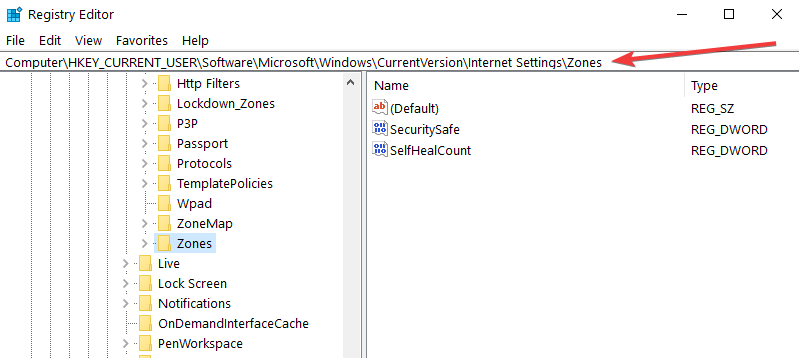
- Wenn Sie im Ordner „Zones“ ein ungewöhnliches Zeichen wie ein leeres Rechteck oder ein „L“ sehen, müssen wir es löschen. Hinweis: Löschen Sie nichts anderes und nehmen Sie keine weiteren Änderungen an diesem Ordner vor, wenn Sie das oben genannte Zeichen nicht haben.
- Schließen Sie das Fenster „Registrierungseditor“.
- Starten Sie Ihren Windows 10, 8-PC neu und prüfen Sie, ob Ihre Zwischenablage jetzt funktioniert.
Die oben beschriebenen Lösungen enthalten also die spezifischen Schritte entweder für eine App unter Windows 10, Windows 8 oder für das gesamte Windows 10, 8-System, um Ihre Probleme mit der Zwischenablage zu lösen. Schreiben Sie uns unten, wenn Sie zusätzliche Informationen zu diesem Thema benötigen.
VERWANDTE GESCHICHTEN ZUM ANSEHEN:
- Vollständige Lösung: Möchten Sie dieser Webseite den Zugriff auf Ihre Zwischenablage erlauben?
- Fix: ‘Das Ziel enthält bereits einen Ordner mit dem Namen…’ Windows 10-Fehler
- Das Cloud-Zwischenablage-Tool synchronisiert Inhalte auf allen mit Microsoft verbundenen Geräten
![Etwas ist schief gelaufen, Ihr Gerät konnte keine Verbindung herstellen [Fix]](/f/26372354ee2a700dfbe31c8af2fde34f.jpg?width=300&height=460)
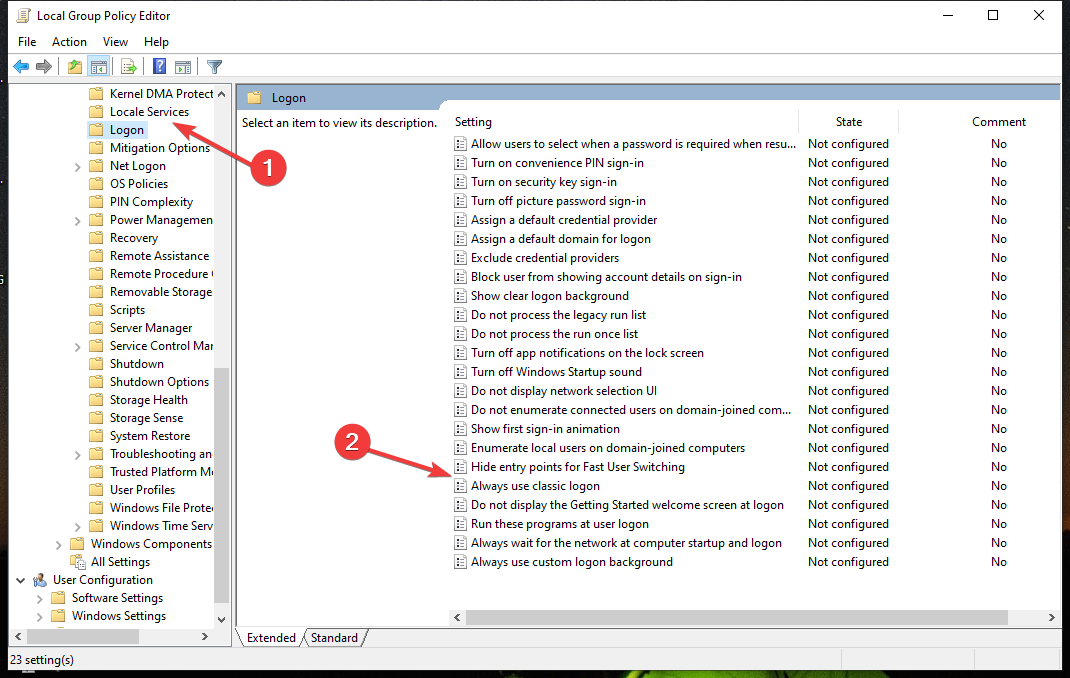
![Fix: Fehlercode 0xc004e016 unter Windows [Aktivierungsproblem]](/f/6fbc212ff0358db647163643cccf63d7.png?width=300&height=460)